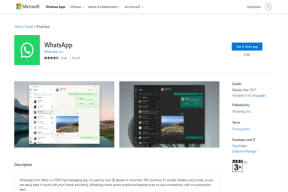Come collegare Twitch a Discord su iPhone – TechCult
Varie / / September 14, 2023
Twitch e Discord sono piattaforme molto popolari e molti giocatori su Twitch desiderano connettersi con i propri follower su Discord. Questa connessione offre vari vantaggi, come un facile coordinamento per i giochi multiplayer e la ricezione di notifiche di streaming in tempo reale. Se anche tu cerchi questi vantaggi, continua a leggere per sapere come collegare Twitch a Discord su un dispositivo iOS come un iPhone.
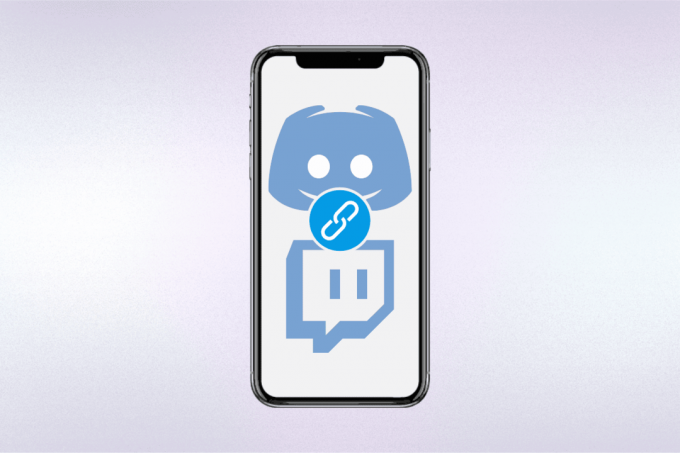
Sommario
Come collegare Twitch a Discord su iPhone
I giocatori comprendono che una comunicazione efficace è fondamentale migliorare il gioco online. Varie app, tra cui Twitch e Discord, facilitano una migliore connettività e comunicazione tra i giocatori, sia dentro che fuori dal gioco.
Puoi connettere facilmente il tuo account Twitch a Discord per una migliore comunicazione. La cosa bella è che anche se elimini accidentalmente l'app Discord, l'integrazione rimane intatta. Dopo aver reinstallato Discord, puoi continuare a utilizzarlo normalmente.
Ora, tutto ciò che devi fare è seguire questi passaggi per collegare Twitch a Discord su un dispositivo iOS, come un iPhone.
1. Apri il Applicazione Discordia sul tuo iPhone.
2. Tocca il Scheda Profilo dall'angolo in basso a destra.
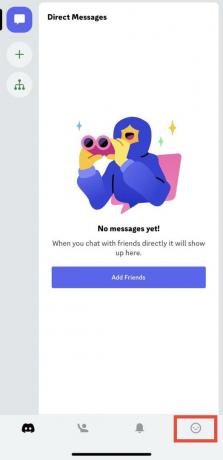
3. Scorri verso il basso e tocca Connessioni opzione.

4. Dall'angolo in alto a destra, tocca Aggiungere opzione per collegare Twitch a Discord sul tuo iPhone più avanti in questo processo.

5. Inserisci il tuo Credenziali dell'account Twitch e toccare Login.

6. Inserisci il sei cifrecodice di verifica inviato al tuo indirizzo email registrato o al numero di cellulare.
Nota: Una volta inserito il codice, verrà inviato automaticamente.
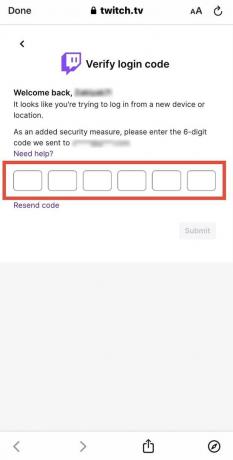
7. Tocca Autorizzare per fornire l'accesso a Twitch e collegarlo a Discord.

Leggi anche: Collegare Amazon Prime a Twitch è gratuito?
Come collegare Twitch a Discord sul telefono Android?
Collegare Twitch a Discord è altrettanto semplice se usi Android. Tuttavia, devi assicurarti di scaricare le versioni più recenti e aggiornate dell'app Twitch e Discord sul tuo cellulare Android prima di procedere oltre.
1. Apri il Applicazione Discordia sul tuo telefono Android.
2. Tocca il Scheda Profilo dall'angolo destro della barra del menu di navigazione nella parte inferiore dello schermo.

3. Scorri verso il basso il menu e tocca Connessioni opzione.
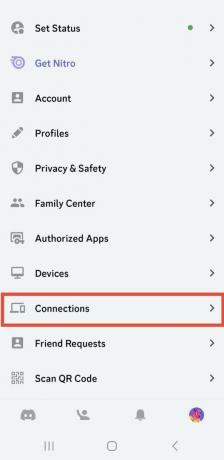
4. Dal menu Connessioni, toccare il AGGIUNGERE opzione dall'angolo in alto a destra.
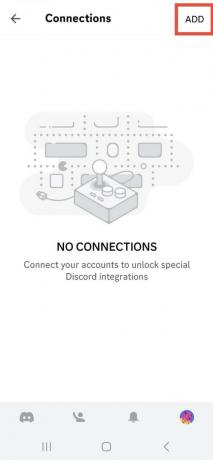
5. Dall'elenco delle app, tocca Contrazione.

6. Compila il tuo Credenziali dell'account Twitch e toccare Tronco d'alberoIn.
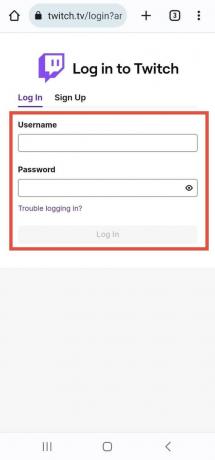
7. Dopo aver inserito le tue credenziali, inserisci il file codice di verifica ricevuto sul tuo indirizzo email o numero di cellulare collegato.
Nota: Dopo aver inserito il codice verrai indirizzato alla pagina di autorizzazione.
8. Tocca Autorizzare per collegare Twitch a Discord sul tuo telefono Android.

Leggi anche: Come connettere Lunar Client a Discord
Come collegare Twitch a Discord su PC Windows?
Se desideri utilizzare Discord e Twitch su Windows, puoi collegare queste due app anche lì. Puoi semplicemente seguire i passaggi che abbiamo menzionato di seguito per collegare Twitch a Discord su PC.
1. Visitare il Pagina di accesso a Discord sul tuo browser.
2. Inserisci il tuo Credenziali dell'account e fare clic su Login.

3. Clicca sul Icona dell'ingranaggio delle impostazioni.
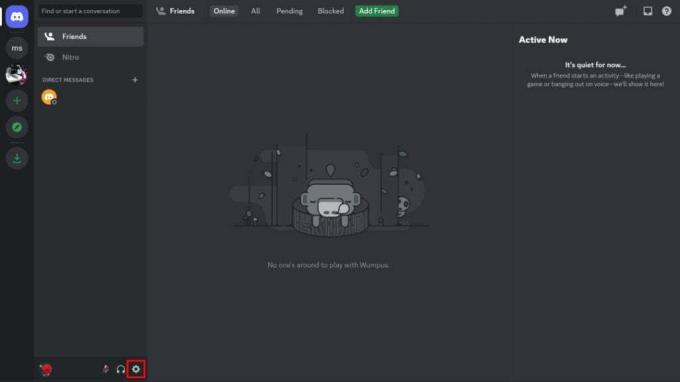
4. Clicca sul Connessioni opzione dal riquadro di sinistra.
5. Clicca sul Icona Visualizza altro > Icona dell'app Twitch.
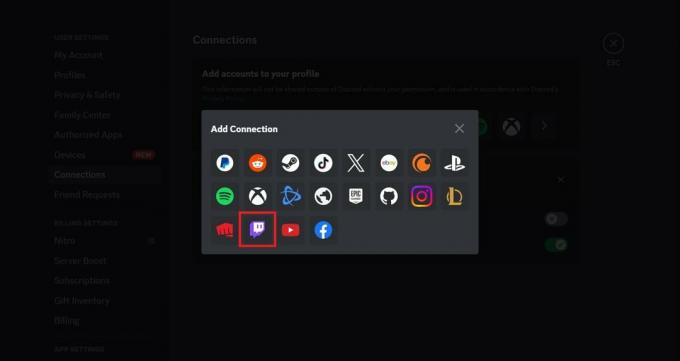
6A. Se sei Non ancoraconnesso al tuo account Discord sullo stesso browser, accedi con Credenziali dell'account e completo verifica.
6B. Se sei Ha già effettuato il login al tuo account Discord sullo stesso browser, scorri verso il basso e fai clic su Autorizzare.
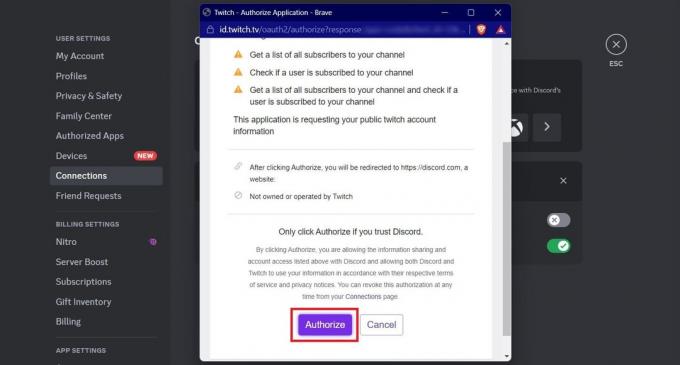
Come rimuovere Twitch da Discord su iPhone?
Se mai desideri scollegare il tuo account Twitch da Discord sul tuo dispositivo iOS, è un processo semplice che richiede solo circa un minuto. Segui semplicemente i passaggi che abbiamo fornito di seguito per rimuovere il tuo account Twitch da Discord.
1. Apri il Applicazione Discordia.
2. Tocca il Scheda Profilo > Connessioni opzione.
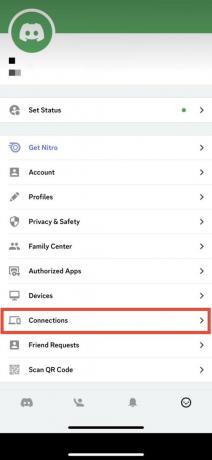
3. Tocca il Icona del segno di croce accanto al tuo account Twitch collegato per rimuoverlo da Discord.
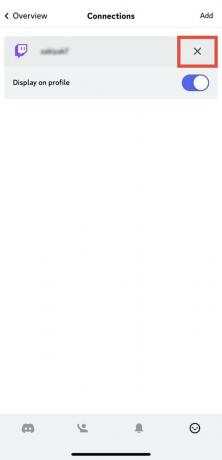
4. Tocca il Disconnetti opzione dal popup successivo per confermare il processo di disconnessione.

Leggi anche: Come scollegare l'account Bethesda
Dopo aver imparato come collegare Twitch a Discord su iPhone, puoi migliorare la tua esperienza di streaming e la comunicazione tra il tuo canale Twitch e il server Discord. Sentiti libero di lasciare le tue domande o condividere i tuoi suggerimenti nella sezione commenti qui sotto. Buon streaming!
Pete è uno scrittore senior presso TechCult. Pete ama tutto ciò che riguarda la tecnologia ed è anche un appassionato fai-da-te in fondo. Ha dieci anni di esperienza nella scrittura di procedure, funzionalità e guide tecnologiche su Internet.